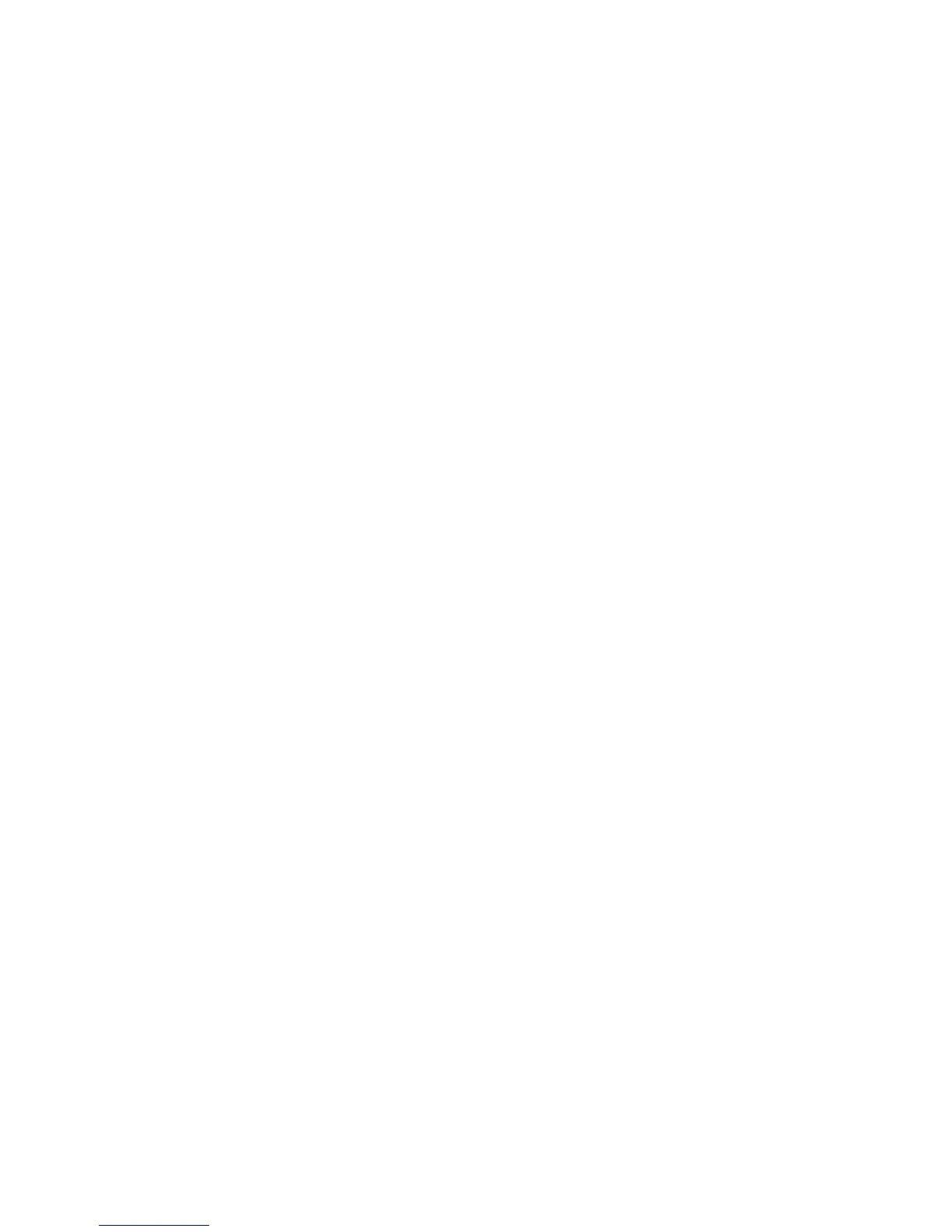2.Dışmonitörüvebilgisayarıaçın.
3.MasaüstünüsağtıklatınveScreenresolution(Ekrançözünürlüğü)seçeneğinitıklatın.
Not:Bilgisayarınızdışmonitörüalgılayamazsa,Detect(Algıla)düğmesinitıklatın.
4.İstediğinizmonitörünsimgesinitıklatın(Monitor-2simgesidışmonitoriçindir).
5.AdvancedSettings(GelişmişAyarlar)düğmesinitıklatın.
6.Monitor(Monitör)sekmesinitıklatın.Monitörtipinindoğruolduğundaneminolmakiçinmonitör
bilgileripenceresinikontroledin.Doğruysa,pencereyikapatmakiçinOK(Tamam)seçeneğinitıklatın;
doğrudeğilse,aşağıdakileriyapın.
7.Birdenfazlamonitörtipigörüntülenirse,GenericPnPMonitor(GenelPnPMonitör)veyaGeneric
Non-PnPMonitor(GenelPnPOlmayanMonitör)seçeneklerindenbirinibelirleyin.
8.Properties(Özellikler)seçeneğinitıklatın.Yöneticiparolasıyadaonayistendiğindeparolayıgirin
yadaonayverin.
9.Driver(Sürücü)sekmesinitıklatın.
10.UpdateDriver(SürücüyüGüncelle)seçeneğinitıklatın.
11.Browsemycomputerfordriversoftware(Sürücüyazılımıiçinbilgisayarımagözat)seçeneğini
tıklatınveardındanLetmepickfromalistofdevicedriversonmycomputer(Bilgisayarımdaki
aygıtsürücülerilistesindenseçmemeizinver)seçeneğinitıklatın.
12.Showcompatiblehardware(Uyumludonanımlarıgöster)onaykutusununişaretinikaldırın.
13.MonitörünüziçinManufacturer(Üretici)veModelseçeneklerinibelirleyin.
14.SürücüyügüncellediktensonraClose(Kapat)seçeneğinitıklatın.
15.Resolution(Çözünürlük)ayarınıyapın.
Not:RenkayarlarınıdeğiştirmekiçinMonitor(Monitör)sekmesiniseçin,sonraColors(Renkler)
ayarlarınıyapın.
16.OK(Tamam)seçeneğinitıklatın.
•Sorun:Ekrandakigörüntüokunamıyoryadabozuk.
Çözüm:Monitörbilgilerinindoğruluğunudenetleyin.(“Sorun:Mevcutçözünürlüktenveyadış
monitörünüzdekiçözünürlüktendahayüksekbirçözünürlükayarlayamıyorsunuz.”sayfa:124için
“Çözüm”ebaşvurun.)
Uygunmonitörtipininseçildiğindeneminolun.(“Sorun:Mevcutçözünürlüktenveyadışmonitörünüzdeki
çözünürlüktendahayüksekbirçözünürlükayarlayamıyorsunuz.”sayfa:124için“Çözüm”ebaşvurun)
Aşağıdakileriyaparakuygunbiryenilemehızınınseçildiğindeneminolun:
1.Dışmonitörümonitörbağlacınabağlayınvesonramonitörübirelektrikprizinebağlayın.
2.Dışmonitörüvebilgisayarıaçın.
3.MasaüstünüsağtıklatınveScreenresolution(Ekrançözünürlüğü)seçeneğinitıklatın.
Not:Bilgisayarınızdışmonitörüalgılayamazsa,Detect(Algıla)düğmesinitıklatın.
4.İstediğinizmonitörünsimgesinitıklatın(Monitor-2simgesidışmonitoriçindir).
5.AdvancedSettings(GelişmişAyarlar)düğmesinitıklatın.
6.Monitor(Monitör)sekmesinitıklatın.
7.Doğruekranyenilemehızınıseçin.
•Sorun:Ekrandayanlışkarakterlergörüntüleniyor.
Bölüm9.Bilgisayarınsorunlarınıngiderilmesi125
